
Menú
Convertidor Apple Music a MP3
¿Cómo cambiar el plan de suscripción de Apple Music?
Apple Music ofrece 3 tipos de suscripción:
1. Una suscripción individual por $10,99 al mes y una suscripción que dura un año, por $109,00.
2. Un plan familiar que te ofrece seis cuentas de Apple Music por $16,99 al mes.
3. Una suscripción para estudiantes que cuesta $5,99 al mes. Si seleccionas esta opción, deberás verificar tu inscripción en la universidad.
Apple Music suspendió el plan Voice en noviembre de 2023.
A veces es posible que desees cambiar tu tipo de suscripción, por ejemplo, de individual a individual anual o de individual a plan familiar.
Puedes cambiar tu plan de Apple Music desde tu iPhone, iPad o iPod Touch, usando la aplicación Configuración.
1. Abra la aplicación Configuración y toque su nombre en la parte superior de la página en su iPhone, iPad o iPod Touch.
2. Pulse "Suscripciones".
3. Selecciona tu nuevo plan en la página que se abre. Confirma tu nueva elección iniciando sesión con tu Apple ID o usando Touch o Face ID. Si seleccionas el plan Estudiante, accederás a una página en la que tendrás que verificar tu inscripción en la universidad.
Puedes cambiar tu plan de Apple Music en Android
1. Inicie la aplicación Apple Music en su dispositivo Android.
2. Toque los tres puntos en la esquina superior derecha y seleccione Cuenta.
3. Seleccione “Administrar suscripción” en Suscripción.
4. Selecciona otro plan de Apple Music al que quieras cambiar y confirma tu elección iniciando sesión con tu ID de Apple. Si eliges el plan para estudiantes, deberás verificar tu inscripción universitaria.
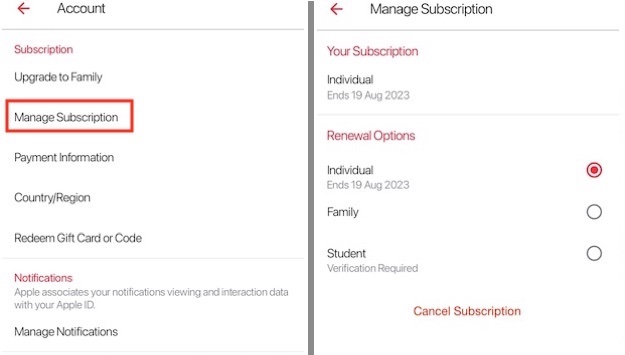
También puedes cambiar tu suscripción de Apple Music en Mac o Windows.
1. Abra iTunes en Windows o la aplicación Música en Mac, seleccione Cuenta > Ver mi cuenta.
2. Desplácese hacia abajo y haga clic en Administrar a la derecha de Suscripciones.
3. Haz clic en Editar a la derecha de la suscripción de Apple Music .
4. Seleccione su nuevo plan en la página que se abre.
También puedes cancelar tu suscripción a Apple Music desde esta página.
¿Puedes seguir escuchando las canciones descargadas después de cancelar Apple Music? La respuesta es no. Sin embargo, si descargas canciones, álbumes y listas de reproducción de Apple Music en formato mp3 antes de cancelar la suscripción a Apple Music, también podrás disfrutar de las canciones en cualquier momento. Aquí te mostraremos una forma de descargar canciones de Apple Music en formato mp3 en tu Mac o Windows.
¿Cómo escuchar las canciones descargadas después de cancelar Apple Music?
También puedes descargarlos en formato mp3 para poder escucharlos incluso después de cancelar Apple Music. Todo lo que necesitas es un convertidor profesional de Apple Music a mp3: Ondesoft Apple Music Converter .
1. Descargue y ejecute Apple Music Converter
Descargue, instale y ejecute Ondesoft Apple Music Converter en su Mac o Windows.

2. Inicia sesión en tu cuenta de Apple Music
Haga clic en el botón Iniciar sesión e ingrese su ID de Apple.

3. Cambiar el formato de salida (opcional)
El formato de salida predeterminado es M4A sin pérdida. Ondesoft Apple Music Converter también admite la conversión de Apple Music a MP3, AAC, FLAC, WAV y AIFF. También puede personalizar el nombre del archivo de salida con cualquier combinación de título, artista, álbum, índice de lista de reproducción e ID de pista.

4. Seleccionar música
Siga las instrucciones en pantalla para elegir la lista de reproducción o el álbum que desea convertir.

Haga clic en Agregar canciones.

5. Iniciar conversión
De forma predeterminada, se marcarán todas las canciones de la lista de reproducción o el álbum. Si hay canciones que no desea convertir, desmarque la casilla. Luego, haga clic en el botón Convertir para comenzar a descargar canciones al formato que elija.

Después de la conversión, haga clic en el icono de la carpeta para localizar rápidamente las canciones descargadas.

La versión de prueba gratuita le permite convertir 3 minutos de cada canción; para obtener la versión completa, compre una licencia.
Características de Ondesoft Apple Music Converter:
Reproductor web integrado de Apple Music
Pazu Apple Music Converter cuenta con un reproductor web integrado de Apple Music para que puedas buscar y descargar música cómodamente.
No es necesario instalar la aplicación Música o iTunes.
.
Personaliza la configuración del perfil
Apple Music te permite personalizar la tasa de bits, la frecuencia de muestreo y los canales de la canción de salida.
Velocidad de conversión rápida
La velocidad de conversión puede ser tan rápida como 16X y puedes configurarla como desees.
Función de búsqueda
La potente función de búsqueda te permite encontrar rápidamente las pistas de Apple Music que necesitas según el nombre, el artista y el álbum.
Personaliza el formato del nombre del archivo
El nombre del archivo de salida puede contener Título, Artista, Álbum, TrackID y DiskID y puedes personalizarlo como quieras.
Guardar etiquetas de identificación
Las etiquetas de identificación como el nombre de la canción, el nombre del artista, el álbum, el artista del álbum, el género y la carátula se guardarán en los archivos de salida MP3 y M4A.
Conversión por lotes
La conversión por lotes te permite convertir tantas pistas de Apple Music como quieras a la vez.
Barra lateral
Convertidor Apple Music a MP3
Artículos relacionados
- ¿Cómo configurar Apple Music como tono de llamada?
- ¿Cómo reproducir Apple Music en iPhone 4?
- ¿Cómo convertir audiolibros a MP3?
- ¿Cómo convertir audiolibros a AAC?
- Convertir audiolibros M4B de iTunes a MP3
- ¿Cómo convertir canciones M4P de Apple Music a MP3?
- ¿Cómo convertir canciones, álbumes o listas de reproducción de Spotify a MP3?
- Dispositivos compatibles con Apple Music
- Reproducir Apple Music sin iTunes
- Descargar la lista de reproducción Antidote de Apple Music en formato mp3
- Arreglar el problema de que Apple Music no se descarga en iPhone
- Transmite Apple Music a PS4
- Reproducir Apple Music en Google Home
- Cómo transferir listas de reproducción de Apple Music a Google Play Music
- Reproducir Apple Music en Chromebook
Consejos sobre Apple Music
Más >>- Los 4 mejores convertidores de música de Apple
- Descarga gratuita de música MP3 para motivarte a hacer ejercicio
- Configurar Apple Music como tono de llamada en Android
- Configurar Apple Music como tono de llamada en iPhone
- Dispositivos compatibles con Apple Music
- Reproducir Apple Music en Google Pixel
- Reproducir Apple Music en Moto G7
- Reproducir Apple Music en Samsung Galaxy
- Reproducir Apple Music en Fitbit Ionic
- Utilizar Apple Music en Serato DJ
- Reproducir Apple Music sin iTunes
- Cambiar el plan de Apple Music
- Descargar la lista de reproducción Antidote de Apple Music en formato mp3
- Arreglar el problema de que Apple Music no se descarga en iPhone
- ¿Qué es el DRM de Apple Music y cómo eliminarlo?
- Apple Music en Android TV
- Reproducir canciones de Apple Music en el iPhone 4
- Apple lanza la versión web de su servicio Apple Music
- Convertir Apple Music M4P a MP3
- Convertir Apple Music a MP3
- Descargar Apple Music en la tarjeta SD
- Descargar Drake More Life en formato MP3 desde Apple Music
- Resuelto: 3 formas de obtener Apple Music gratis
- Cancelar suscripción a Apple Music
- Escuchar Apple Music sin iTunes
- Escucha Apple Music sin pagar
- Reproduce Apple Music en Amazon Echo sin suscripción
- Reproducir Apple Music en Amazon Echo
- Transmite música de Apple en la tableta Amazon Fire 7
- Reproduce Apple Music en Fire TV sin suscripción
- Reproducir Apple Music en Android TV
- Reproducir Apple Music en Fire TV
- Reproducir Apple Music en reproductores MP3
- Resuelto: Reproducir Apple Music en Sonos sin suscripción
- Reproducir Apple Music en SoundTouch
- Reproducir canciones de Apple Music en Android sin la aplicación Apple Music
- Cómo eliminar el DRM de Apple Music en Mac
- Transmite Apple Music en Amazon Fire TV Stick 4K
- Reproducir Apple Music en Google Home
- Transferir listas de reproducción de Apple Music a Spotify
- Sube y transmite canciones de Apple Music en Google Play Music
- Reproducir Apple Music en Android
- Apple Music en dispositivos Amazon
- Transmite Apple Music a Roku gratis
- Apple Music en televisores inteligentes Samsung
- Reproducir Apple Music en la TV
- Reproducir Apple Music en Xbox One
- Establecer canciones de Apple Music como tono de llamada
- Disfruta de Apple Music en el coche
- Reproducir canciones de Apple Music en una tableta Android
- Reproducir canciones de Apple Music en el iPod nano
- Reproducir canciones de Apple Music en el iPod shuffle
- Reproducir canciones de Apple Music en el iPod classic
- Reproducir canciones de Apple Music en SAMSUNG Galaxy Tab
- Transmite Apple Music en PS4 sin descargarlos
- Transferir canciones de Apple Music a una unidad flash USB
- Apple Music en PlayStation®
- Reproducir Apple Music en Chromebook
- 3 formas de escuchar Apple Music en PC
- Convertir Apple Music a MP3 en Windows
- Reproducir Apple Music en Microsoft Lumia
- Reproducir Apple Music en SanDisk Clip Jam
- Reproducir Apple Music en un teléfono con Windows
- Convertidor Apple Music a MP3 para Windows
- Apple Music ahora agrupa diferentes versiones de los mismos álbumes
- Descargar el álbum Black Habits en formato mp3 desde Apple Music
- Descargar lista de reproducción Apple Music Replay 2020 en formato mp3
- Descargar la agenda de listas de reproducción de Apple Music en formato mp3
- Descarga la lista de reproducción de Apple Music de Naomi Campbell en formato mp3
- Reproducir Apple Music en el reloj inteligente Garmin
- Descargar Álbum YHLQMDLG en formato mp3 desde Apple Music
- Convierte la serie de videos de Genius Verified a MP4 desde Apple Music
- Convertir el vídeo musical Stupid Love de Lady Gaga a formato mp4
- Extraer audio de películas, programas de TV o vídeos musicales de iTunes
- Convierte el vídeo musical habitual de Justin Bieber a MP4 desde Apple Music
- Pídele a Alexa que reproduzca Apple Music en Amazon Echo
- Descargar la lista de reproducción de música de Halle Berry de Apple en formato mp3
- Descargar la lista de reproducción de música de Lady Gaga en formato mp3 para Apple
- Convierte el vídeo musical de la canción 'Available' de Justin Bieber a MP4 desde Apple Music
- Conservar las canciones de Apple Music después de cancelar la membresía
- Utilizar Apple Music en djay
- Añadir Apple Music a VirtualDJ
- Utilizar Apple Music en Camtasia
- Reproducir Apple Music en TomTom Spark 3
- Convertir Apple Music a FLAC
- Convertir M4P a M4A
- Cómo grabar canciones de Apple Music en un CD
- Reproducir Apple Music en Kodi
- Configurar canciones de Apple Music como alarma
- Apple Music Converter para amantes de la música
- Cómo evitar que Apple Music se reproduzca automáticamente







